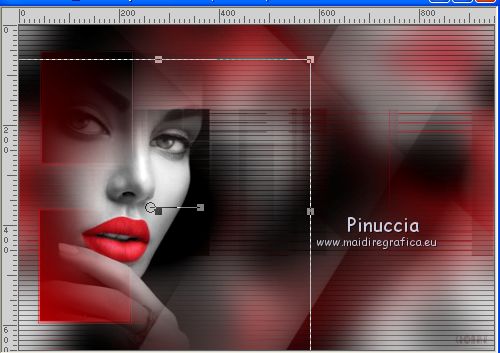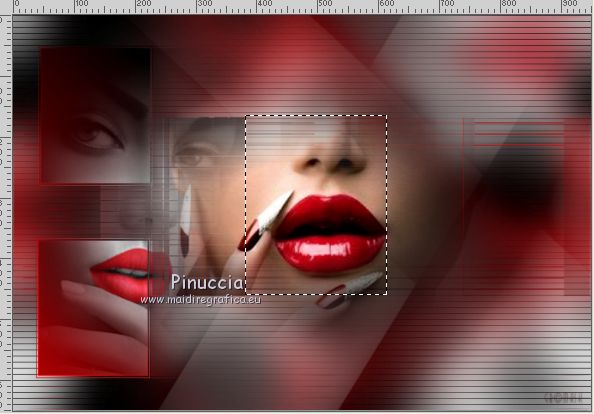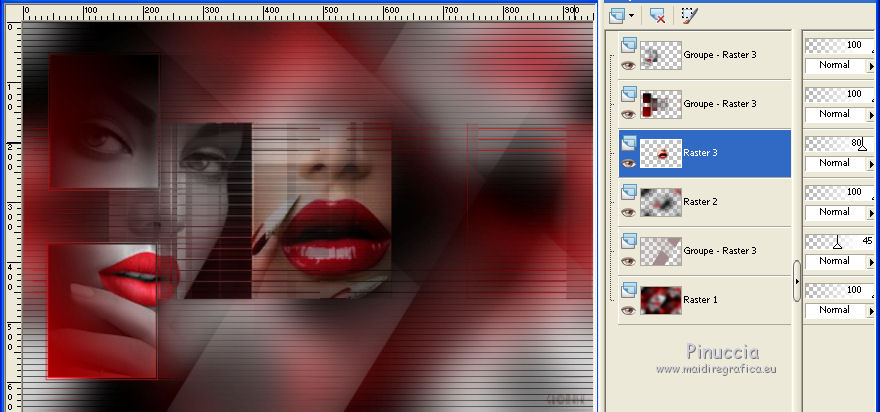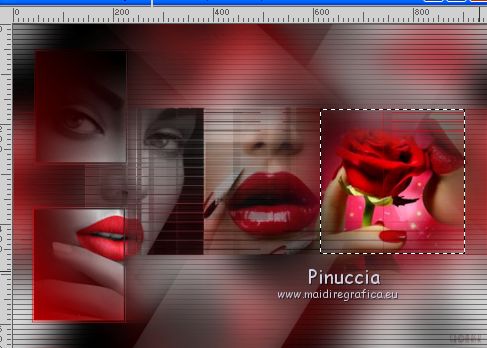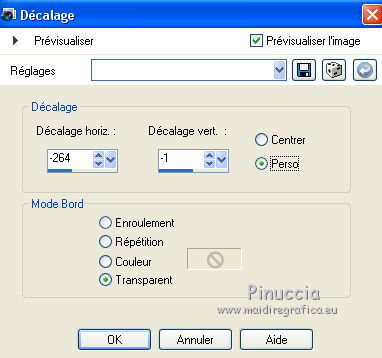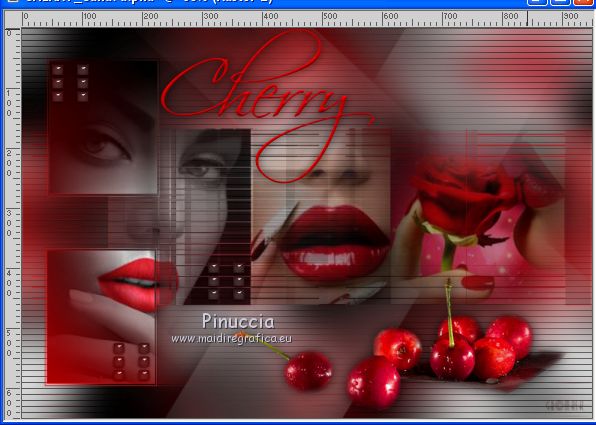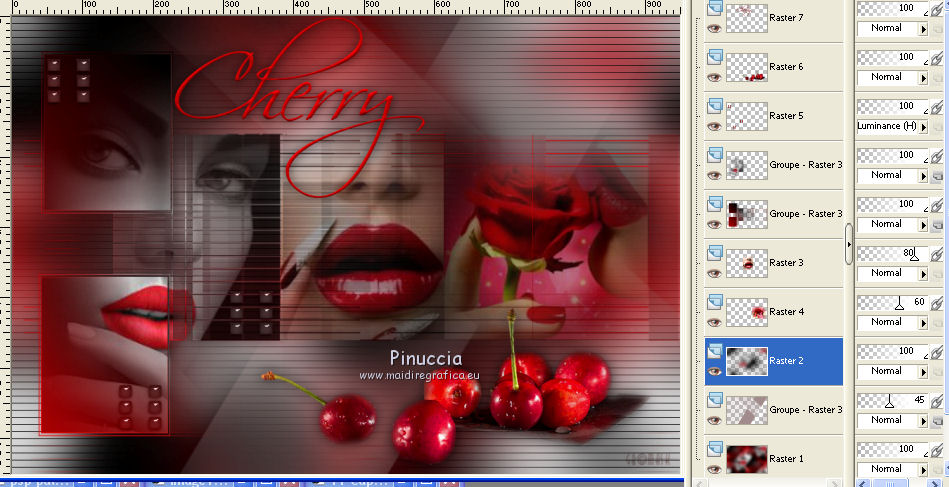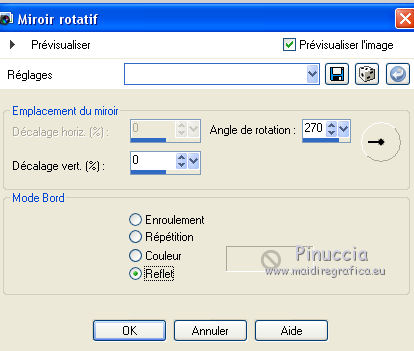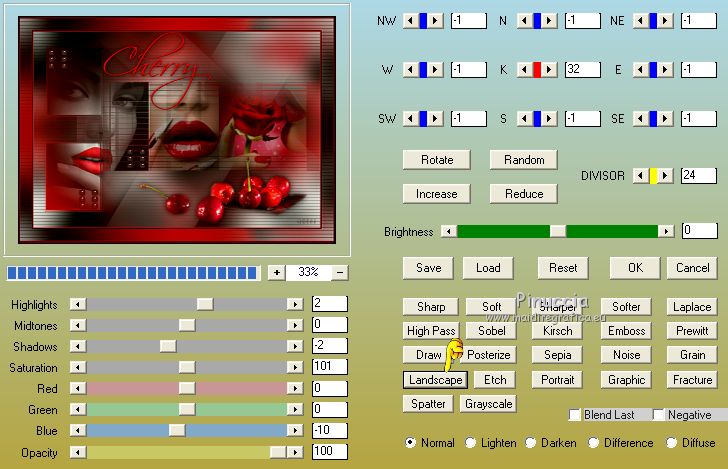|
CHERRY


Merci Yedralina pour la permission de traduire tes tutoriels.

Le tutoriel a été réalisé avec Corel19 et traduit avec CorelX, CorelX2 et CorelX3, mais il peut également être exécuté avec les autres versions.
Suivant la version utilisée, vous pouvez obtenir des résultats différents.
Depuis la version X4, la fonction Image>Miroir a été remplacée par Image>Renverser horizontalement,
et Image>Renverser avec Image>Renverser verticalement.
Dans les versions X5 et X6, les fonctions ont été améliorées par la mise à disposition du menu Objets.
Avec la nouvelle version X7 nous avons encore Miroir et Renverser, mais avec nouvelles différences.
Consulter, si vouz voulez, mes notes ici
Certaines dénominations ont changées entre les versions de PSP.
Les plus frequentes différences:

traduction en italien ici
traduction en anglais ici
Vos versions ici
Nécessaire pour réaliser ce tutoriel:
Matériel ici
Pour les masques merci Nikita et Gabry.
Le reste du matériel est de Yedralina.
( ici vous trouvez les liens aux sites des tubers.
Modules Externes.
consulter, si nécessaire, ma section de filtre ici
Filters Unlimited 2.0 ici
Simple - Blintz ici
AP Lines - Lines SilverLining ici
AAA Filters - Custom ici
Filtres Simple peuvent être utilisés seuls ou importés dans Filters Unlimited.
voir comment le faire ici).
Si un filtre est fourni avec cette icône,  on est obligé à l'importer dans Unlimited on est obligé à l'importer dans Unlimited

N'hésitez pas à changer le mode mélange des calques et leur opacité selon les couleurs utilisées.
Dans les plus récentes versions de PSP, vous ne trouvez pas le dégradé d'avant plan/arrière plan ou Corel_06_029.
Vous pouvez utiliser le dégradé des versions antérieures.
Ici le dossier Dégradés de CorelX.
Ouvrir les masques dans PSP et le minimiser avec le reste du matériel.
1. Placer en avant plan la couleur #c20004
et en arrière plan la couleur noire #000000.
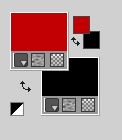
Préparer en avant plan un dégradé de premier plan/arrière plan, style Radial.
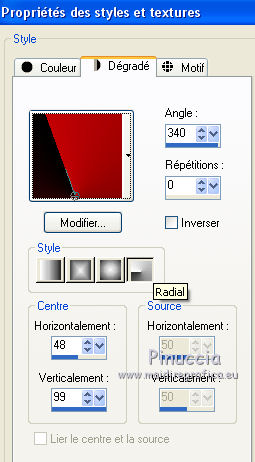
Préparer en arrière plan un dégradé de premier plan/arrière plan, style Linéaire.
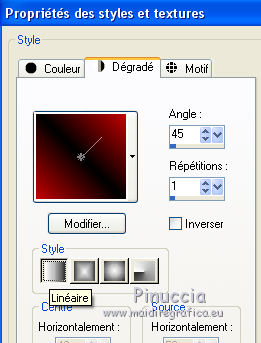

1. Ouvrir l'image Alpha Cherry_Canal Alpha.
Dupliquer l'image (sur le clavier shift+D) et fermer l'original.
La copie, qui sera la base de votre travail, n'est pas vide, mais contient les sélections enregistrées sur le canal alpha.
Renommer le calque Raster 1.
Remplir  le calque avec le dégradé d'avant plan. le calque avec le dégradé d'avant plan.
Selections>Selectionner tout.
Ouvrir le premier misted (pour moi 1920©Yedralina) et Édition>Copier.
Revenir sur votre travail et Édition>Coller dans la sélection.
Effects>Modules Externes>Filters Unlimited 2.0 - Simple - Blintz
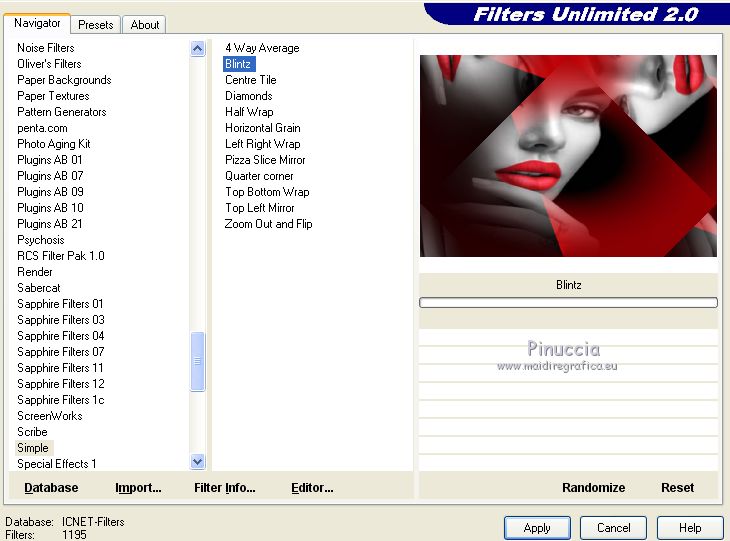
Sélections>Désélectionner tout.
Effets>Effets d'image>Mosaïque sans jointures.

Réglage>Flou>Flou gaussien - rayon 25.

2. Calques>Nouveau calque raster.
Sélections>Sélectionner tout.
Édition>Coller dans la sélection (le misted est toujours en mémoire).
Sélections>Désélectionner tout.
Effets>Effets d'image>Mosaïque sans jointures, comme précédemment.
Réglage>Flou>Flou gaussien - rayon 35.

Effets>Modules Externes>AP Lines - Lines SilverLining.
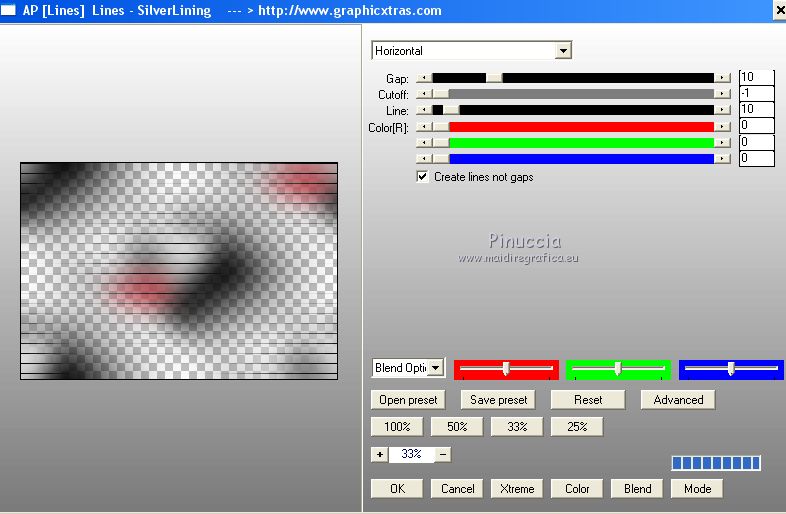
3. Placer en avant plan la couleur #a28b8b.
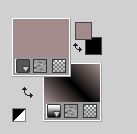
Calques>Nouveau calque raster.
Remplir  avec la couleur d'avant plan #a28b8b. avec la couleur d'avant plan #a28b8b.
Calques>Nouveau calque de masque>A partir d'une image.
Ouvrir le menu deroulant sous la fenêtre d'origine et vous verrez la liste des images ouvertes.
Sélectionner le masque 1250182261_nikita_masque.

Calques>Fusionner>Fusionner le groupe.
Image>Miroir.
Réduire l'opacité de ce calque +/-45.
Calques>Agencer>Déplacer vers le bas.
4. Placer en avant plan la couleur du début #c20004,
pour avoir le dégradé d'arrière plan préparé précédemment.
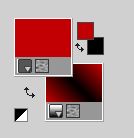
Calques>Nouveau calque raster.
Remplir  avec le dégradé d'arrière plan. avec le dégradé d'arrière plan.
Calques>Nouveau calque de masque>A partir d'une image.
Ouvrir le menu deroulant sous la fenêtre d'origine
et sélectionner le masque Mask_11_GB_2019.

Calques>Fusionner>Fusionner le groupe.
Calques>Agencer>Placer en haut de la pile.
Effets>Effets de bords>Accentuer.
5. Édition>Coller comme nouveau calque (le misted est toujours en mémoire).
Pour moi: Image>Redimensionner, à 90%, redimensionner tous les calques décoché.
Positionner  le tube sur le masque. le tube sur le masque.
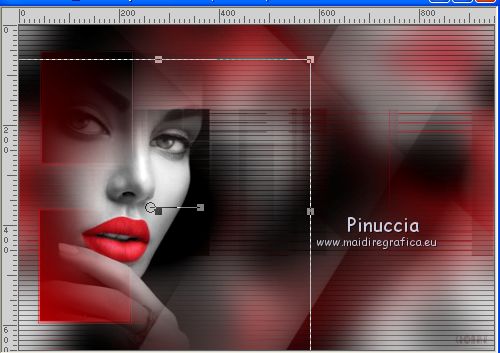
Calques>Nouveau calque de masque>A partir d'une image.
Ouvrir le menu deroulant sous la fenêtre d'origine
et sélectionner à nouveau le masque Mask_11_GB_2019.

si nécessaire, selon vos couleur et votre tube: Calques>Dupliquer
Calques>Fusionner>Fusionner le groupe.
Effets>Effets 3D>Ombre portée, couleur noire.

6. Sélections>Charger/Enregistrer une sélection>Charger à partir d'un canal alpha.
Ouvrir le menu des sélections et charger la sélection #2.

Ouvrir votre deuxième misted (pour moi 1921©Yedralina)
Image>Miroir.
Édition>Copier.
Revenir sur votre travail et Édition>Coller comme nouveau calque.
Image>Redimensionner, à 70%, redimensionner tous les calques décoché.
Positionner  bien le tube sur la sélection. bien le tube sur la sélection.
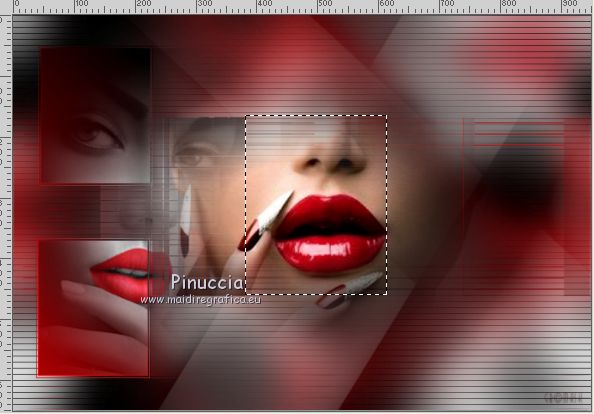
Sélections>Inverser.
Presser CANC sur le clavier 
Sélections>Désélectionner tout.
Calques>Agencer>Déplacer vers le bas - 2 fois.
Réduire l'opacité de ce calque à +/-80%.
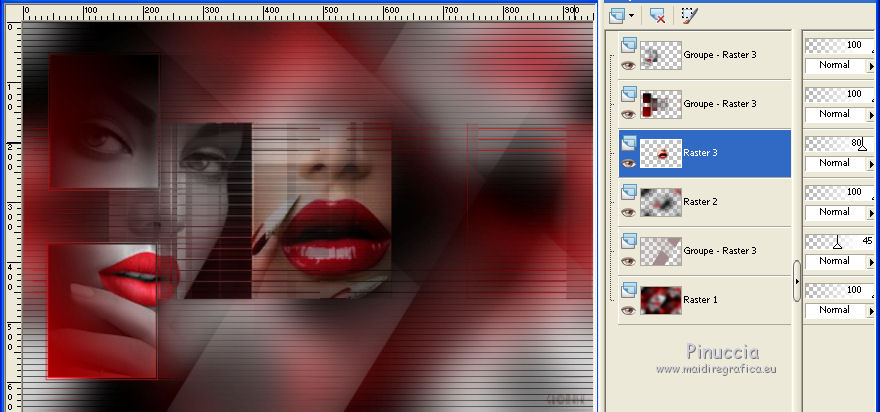
7. Sélections>Charger/Enregistrer une sélection>Charger à partir d'un canal alpha.
La sélection #1 est déjà disponible.
On doit seulement cliquer sur Charger.

Ouvrir le troisième misted - pour moi 1024©Yedralina.
Image>Miroir.
Édition>Copier.
Revenir sur votre travail et Édition>Coller comme nouveau calque.
Image>Redimensionner, à 70%, redimensionner tous les calques décoché.
Positionner  bien le tube sur la sélection. bien le tube sur la sélection.
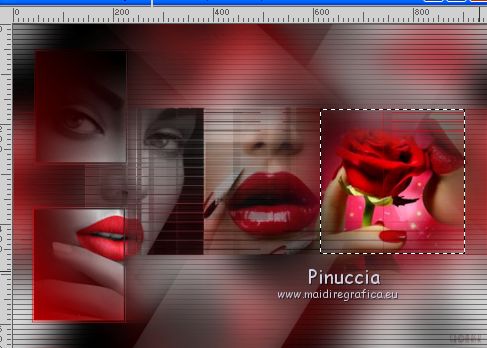
Sélections>Inverser.
Presser CANC sur le clavier.
Sélections>Désélectionner tout.
Réduire l'opacité de ce calque +/-60%.
Calques>Agencer>Déplacer vers le bas.
8. Vous positionner sur le calque du haut de la pile.
Ouvrir le tube Deco00241©Yedralina et Édition>Copier.
Revenir sur votre travail et Édition>Coller comme nouveau calque.
Effets>Effets d'image>Décalage.
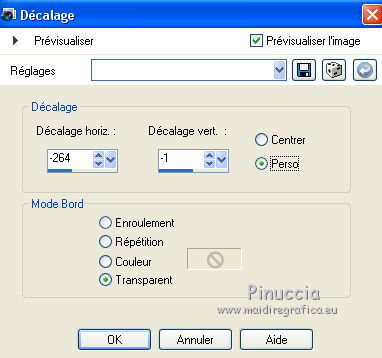
Placer le calque en mode Luminance ou Luminance (héritée), à votre goût.
9. Ouvrir le déco 1919©Yedralina -Édition>Copier.
Revenir sur votre travail et Édition>Coller comme nouveau calque.
Image>Redimensionner, à 65%, redimensionner tous les calques décoché.
Déplacer  le tube en bas à droite. le tube en bas à droite.
Effets>Effets 3D>Ombre portée, à choix.
10. Ouvrir le tube Text_Cherry©Yedralina - Édition>Copier.
Revenir sur votre travail et Édition>Coller comme nouveau calque.
Si vous préférez, écrivez un votre texte (dans le matériel, la police utilisée).
Positionner  le texte comme dans mon exemple. le texte comme dans mon exemple.
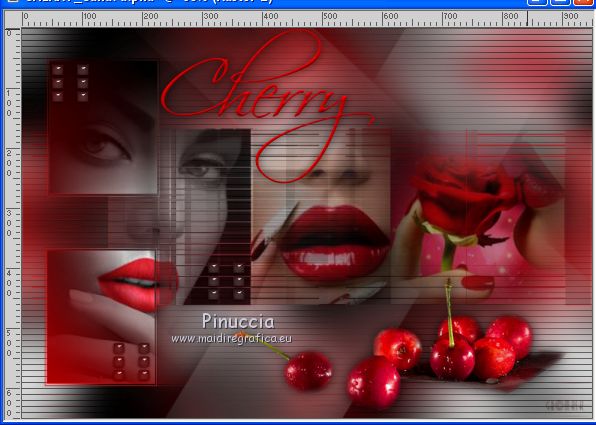
11. Vous positionner sur le calque du filtre AP Lines.
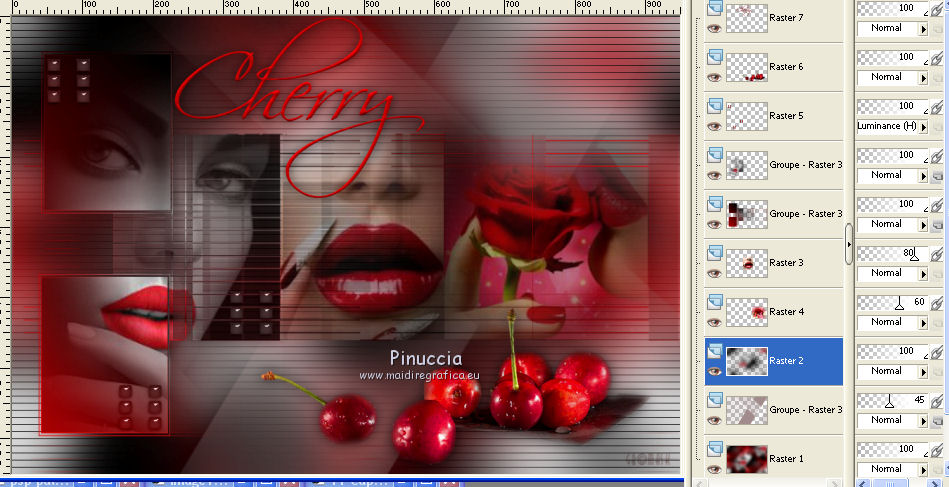
Édition>Copier.
12. Placer à nouveau en avant plan le dégradé du début.

Image>Ajouter des bordures, 2 pixels, symétrique, couleur d'avant plan.
Image>Ajouter des bordures, 2 pixels, symétrique, couleur d'arrière plan.
Sélections>Sélectionner tout.
Image>Ajouter des bordures, 40 pixels, symétrique, couleur d'avant plan.
Sélections>Inverser.
Remplir  la sélection avec le dégradé d'avant plan. la sélection avec le dégradé d'avant plan.
Image>Miroir.
Réglage>Flou>Flou directionnel ou Flou de mouvement.

Édition>Coller dans la sélection (le calque copié à l'étape 11).
Sélections>Transformer la sélection en calque.
Sélections>Désélectionner tout.
Effets>Effets de réflexion>Miroir rotatif.
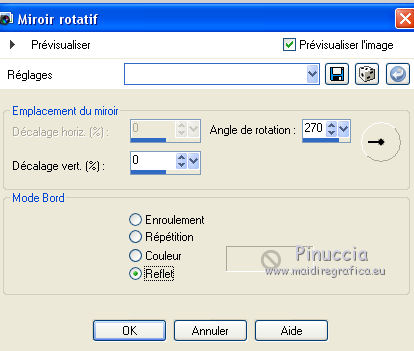
Image>Ajouter des bordures, 2 pixels, symétrique, couleur d'avant plan.
Image>Ajouter des bordures, 2 pixels, symétrique, couleur d'arrière plan.
13. Image>Redimensionner, 1000 pixels de largeur, redimensionner tous les calques coché.
Signer votre travail sur un nouveau calque.
Calques>Fusionner>Tous.
Optionnel: Effets>Modules Externes>AAA Filters- Custom - Landscape.
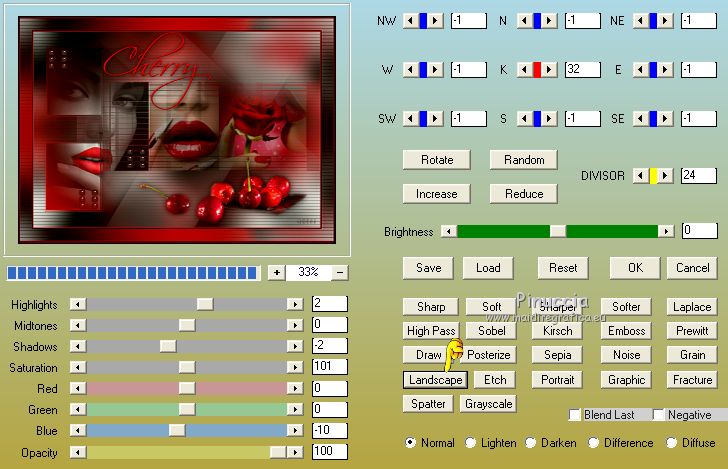
Enregistrer en jpg.
Les tubes de cette version sont de Luz Cristina, Kad, Beatriz et Syl


Vous pouvez m'écrire pour n'importe quel problème, ou doute, ou si vous trouvez un link modifié,
ou seulement pour me dire que ce tutoriel vous a plu.
25 Mai 2019
|






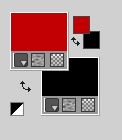
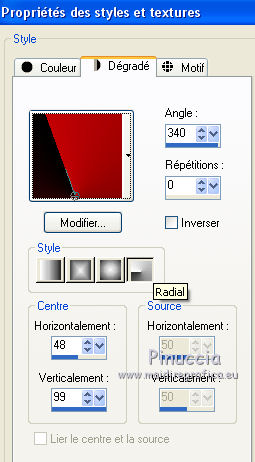
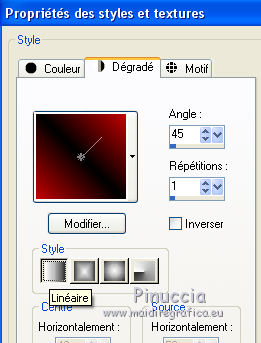

 le calque avec le dégradé d'avant plan.
le calque avec le dégradé d'avant plan.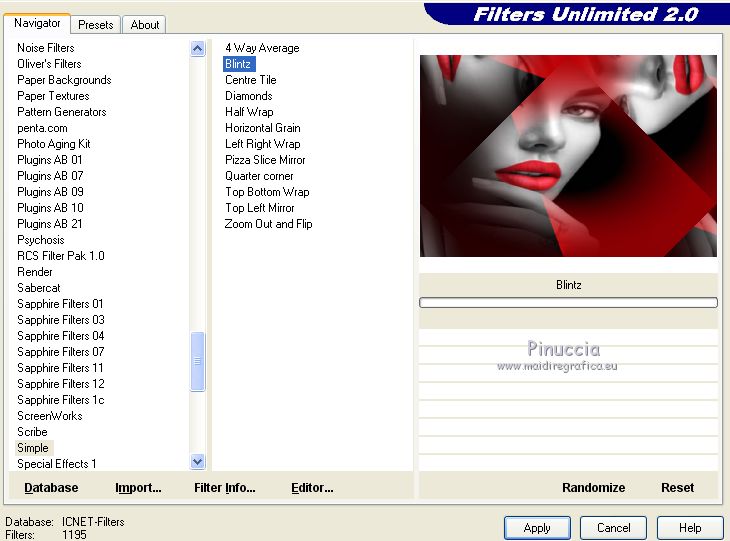



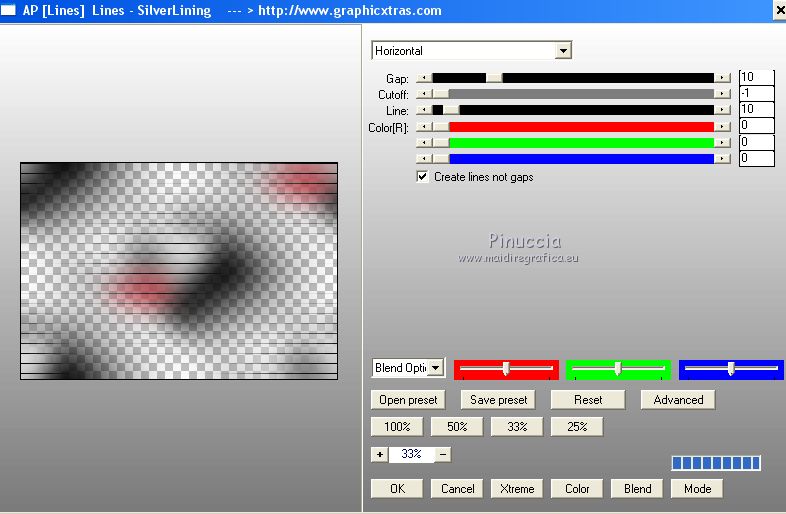
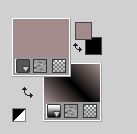

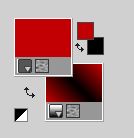

 le tube sur le masque.
le tube sur le masque.